Google Chrome est l’un des navigateurs Web les plus populaires et les plus utilisés dans le monde. Ce navigateur vous permet d’accéder à toutes sortes de pages Web et de rechercher et trouver tout ce que vous souhaitez. Cependant, il suit également l’historique de votre navigateur et stocke ces informations jusqu’à ce que vous les supprimiez. Si vous souhaitez que cette activité cesse, vous pouvez utiliser le mode Incognito dans Chrome.
Le mode Incognito est une fonction fournie par Chrome qui vous permet de surfer sur Internet sans craindre que l’historique de votre navigateur soit suivi par quiconque est en mesure de le voir. Tout ce que vous utilisez dans ce mode sera supprimé comme s’il n’avait jamais existé une fois que vous aurez fermé le mode. Mais, pourquoi vouloir le fermer ? Comment le faire ?
Comment sortir du mode « Incognito » dans Chrome ?
Lorsque nous ouvrons le mode Incognito et l’utilisons, nous souhaitons le fermer avant que quelqu’un d’autre ne mette la main dessus. Le processus de sortie du mode « Incognito » dans Chrome est très simple et peut être réalisé en quelques secondes seulement.
Comment forcer le mode sombre sur chaque site Web dans Google Chrome
Utilisation des téléphones
Pour sortir du mode Incognito dans Chrome en utilisant vos téléphones, suivez les étapes suivantes :
- Ouvrez Chrome sur vos téléphones.
- Cliquez sur la case ronde qui indique le nombre d’onglets ouverts.
- Cliquez sur l’icône « Incognito ».
- Cliquez sur les « trois points ».
- Sélectionnez l’option « Fermer les onglets incognito ».
Le mode « Incognito » aura été désactivé. Comme nous n’avons pas pu prendre de captures d’écran du navigateur lorsqu’il est passé en mode incognito pour des raisons de confidentialité, nous avons mentionné les étapes clairement. De cette façon, vous pouvez sortir du mode incognito dans Chrome en utilisant vos téléphones.

Utilisation d’un ordinateur de bureau/PC
Pour sortir du mode « Incognito » dans Chrome en utilisant votre ordinateur de bureau/PC (Windows), suivez les étapes suivantes :
- Ouvrez le mode Incognito actuel dans Chrome.
Comment sortir du mode « Incognito » dans Chrome ? - Cliquez sur l’icône en forme de croix dans le coin supérieur droit pour fermer tous les onglets en même temps.
Comment quitter le mode « Incognito » dans Chrome ?
Lorsque vous ouvrez à nouveau Chrome, le navigateur normal s’affiche, sans le mode « Incognito ».
Comment désactiver le mode Incognito ?
Quiconque a utilisé le mode « Incognito » de Chrome sait combien il est efficace et protège bien l’historique de votre navigateur et vos recherches. Toutefois, si vous avez un enfant ou une personne dont vous souhaitez surveiller l’historique de navigation et que vous ne voulez pas qu’elle utilise ce mode, vous pouvez facilement le désactiver. Pour désactiver le mode Incognito sur votre ordinateur de bureau ou votre PC, suivez les étapes suivantes :
- Cliquez sur le bouton « Démarrer/Windows » de votre ordinateur.
- Tapez ‘cmd’ et appuyez sur Entrée pour ouvrir l’invite de commande.
- Tapez ‘REG ADD HKLM\SOFTWARE\Policies\Google\Chrome /v IncognitoModeAvailability /t REG_DWORD /d 1’ et appuyez sur Entrée.
Le mode Incognito sera désactivé sur votre ordinateur.
Si vous ne souhaitez pas désactiver le mode Incognito mais que vous voulez quand même surveiller, vous pouvez également bloquer les sites Web sur Chrome qui vous semblent inappropriés.

Pour Android :
Malheureusement, il n’y a pas de paramètres par défaut disponibles dans les androïdes pour désactiver le mode Incognito. Cependant, vous pouvez télécharger des applications tierces telles que Disable Incognito Mode, Incoquito, etc. qui nécessitent certains paiements, puis utiliser les paramètres de votre téléphone pour leur accorder la permission de désactiver le mode Incognito sur vos téléphones.
Comment puis-je réactiver le mode Incognito ?
Pour réactiver le mode « Incognito » sur Chrome,
Pour les téléphones : Ouvrez Chrome et cliquez sur les « trois points » en haut à droite, puis sélectionnez l’option « Nouvel onglet Incognito ». Un nouvel onglet sera ouvert.
Comment réactiver le mode Incognito ?
Pour Windows : Vous pouvez ouvrir le mode Incognito en appuyant sur les touches « Ctrl+Shift+N » de votre clavier ou en cliquant sur les trois points de Chrome et en sélectionnant l’option « Nouvelle fenêtre Incognito ».
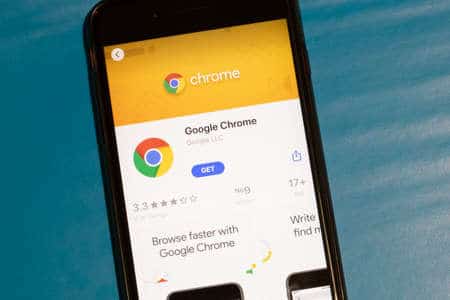
Pourquoi utiliser le mode Incognito ?
Comme indiqué précédemment, le mode Incognito n’enregistre pas l’historique de votre navigateur. Ainsi, si vous utilisez des appareils et que vous les partagez avec quelqu’un d’autre, l’utilisation de ce mode garantit qu’ils ne peuvent pas suivre ce que vous voyez ou surfez sur Internet. Il permet de dissimuler vos données aux autres personnes qui ont accès à votre appareil.
Conclusion
Par conséquent, en utilisant les étapes mentionnées ci-dessus dans l’article, vous pouvez maintenant facilement sortir du mode Incognito dans Chrome. Vous pouvez également les désactiver sur les appareils si vous le jugez nécessaire. Utilisez la fonctionnalité du mode Incognito de Chrome quand vous le souhaitez et autant de fois que vous le voulez, et sortez-en quand vous le souhaitez.

Salut,
Beaucoup de gens vont bénéficier de votre écriture.
Merci !
Je voulais vous envoyer un mot pour vous remercier d’avoir pris le temps.